Lynis je open-source nástroj pro bezpečnostní audit pro rozsáhlé skenování systémů a jeho bezpečnostní obranu za účelem dosažení testování shody a posílení systému. Tento software je distribuován pod licencí GPL od roku 2004. Pomáhá s pokyny pro posílení serveru, správu softwarových oprav, plně automatický audit, ve skutečnosti lynis server sám o sobě nezpevňuje, ale poskytne informace o zranitelnosti a navrhne jiný způsob k posílení softwaru.
Tento článek vám pomůže nainstalovat Lynis z jeho oficiálního úložiště balíčků a zkontrolovat zabezpečení systému v systému Ubuntu 20.04 LTS.
Použití Lynis:
příkaz lynis [možnosti]
Všechny použitelné příkazy můžete zobrazit pomocí následujícího příkazu.
$ lynis show command
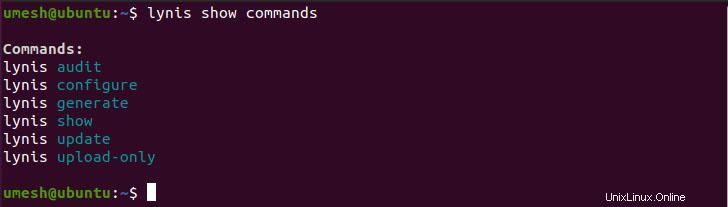
Seznam příkazů Lynis.
Instalace Lynis prostřednictvím balíčku
Lynis lze nainstalovat různými způsoby, ale instalace přes správce balíčků je nejjednodušší způsob instalace a aktualizace Lynisu. Balíček lynis je již udržován v Ubuntu 20.04, ale není to nejnovější. K instalaci nejnovějšího balíčku tedy použijeme oficiální úložiště balíčků Lynis.
Úložiště Lynis používá protokol HTTP Secure Protocol pro bezpečný přenos, takže se ujistěte, že máte nainstalovaný apt-transport-https, nepoužívá následující příkaz.
$ sudo apt update
$ sudo apt install apt-transport-https
Před implementací Lynis repo musíme přidat repo klíč pomocí následujícího příkazu.
$ sudo wget -O - https://packages.cisofy.com/keys/cisofy-software-public.key | sudo apt-key add -
Chcete-li používat pouze angličtinu Lynis, přeskočte překlad pomocí následujícího příkazu a ušetříte tak šířku pásma.
$ echo 'Acquire::Languages "none";' | sudo tee /etc/apt/apt.conf.d/99disable-translations
Nyní přidejte úložiště Lynis do seznamu úložiště systémových balíčků pomocí následujícího příkazu.
$ echo "deb https://packages.cisofy.com/community/lynis/deb/ stable main" | sudo tee /etc/apt/sources.list.d/cisofy-lynis.list
Před instalací balíčku aktualizujte informace o balíčku,
$ sudo apt update
$ sudo apt install lynis
Nyní, po dokončení instalace, zkontrolujte verzi Lynis, pokud byla nainstalována nejnovější pomocí následujícího příkazu.
$ lynis show version
Audit systému Linux pomocí Lynis
Pomocí následujícího příkazu lynis můžete provádět základní auditování systému. Ke spuštění tohoto příkazu nepotřebujeme oprávnění root, ale jeho použití poskytne výsledky auditu.
$ sudo lynis audit system
Během procesu auditu provádí různé testy a výsledky v proudu testů do standardního výstupu. V procesu auditu provádí test a výsledky jsou rozděleny do různých kategorií, jako je zabezpečení, návrh, systém souborů, výsledek testu, informace o ladění atd. Všechny informace o testech a ladění jsou protokolovány do /var/ log/lynis.log a zpráva o auditu se uloží do /var/log/lynis-report.dat. Obecné informace o systémové aplikaci, balíčcích zranitelných serverem atd. naleznete v souboru zprávy. Pokaždé, když spustíte systémový audit, přepíše předchozí výsledky testu.
V následujícím příkladu systémového auditu můžete vidět různé výsledky auditu označené klíčovými slovy jako OK, Found, Not Found, Suggestion, Warning atd. Výstup označený klíčovým slovem Warning musí být opraven podle Lynisiných rad.
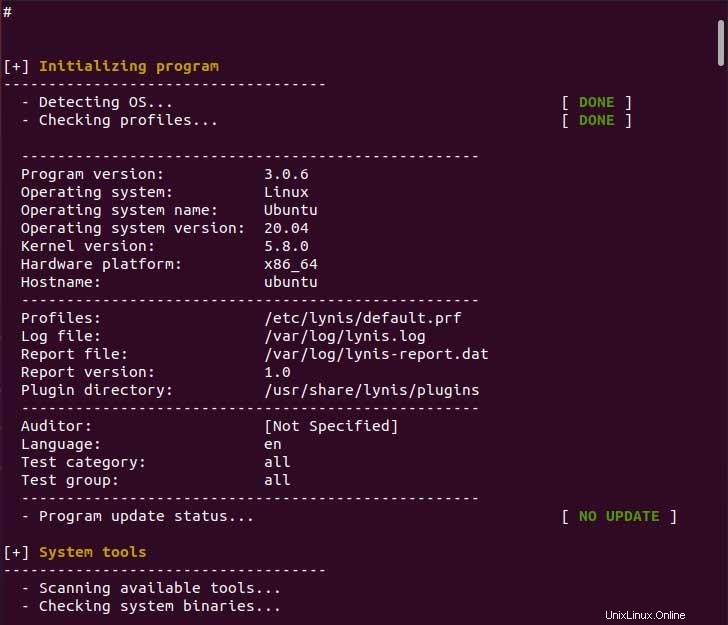
Výstup auditování systému

Výstup auditování systému.
Na konci výstupu auditu můžete vidět podrobnosti bezpečnostní kontroly, kde Lynis vypočítává náš index posílení systému, několik provedených kontrol a mnoho dalších souvisejících se zabezpečením.

Podrobnosti bezpečnostní kontroly Lynis.
Vyhodnocení upozornění a návrhů auditu Lynis
V sekci výsledků vidíte seznam varování, pokud nějaká existují. Na prvním řádku můžete vidět typ problému spolu s jeho testovacím ID. Druhý řádek obsahuje navrhované řešení, pokud existuje, pokud ne, žádné nezobrazí. Nakonec můžete vidět URL odkazující na pokyny k varování.
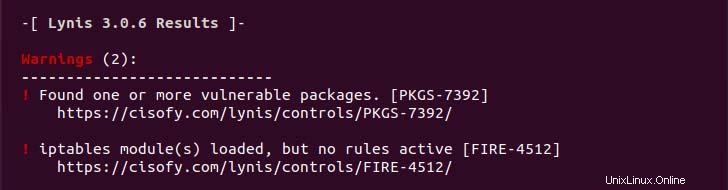
Jak můžete vidět ve výše uvedené části upozornění na audit, varování nemá žádné řešení. Další informace o varování můžete zobrazit pomocí následujícího příkazu s pomocí test-id.
$ sudo lynis show details PKGS-7392
Jak můžete vidět následující výstup při prohlížení dalších informací o konkrétních varováních. Nakonec také ukazuje optimální řešení varování.
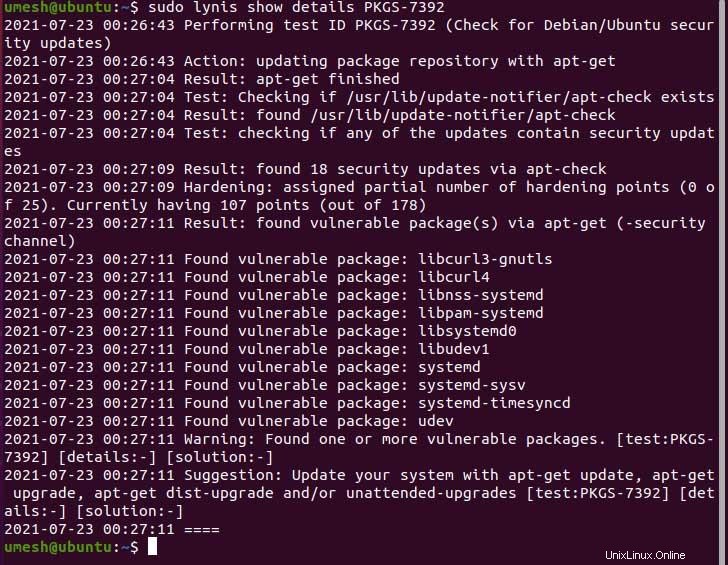
Zobrazit další informace o upozornění.
Dále v sekci návrhů máme 37 návrhů na posílení našeho systému. Podobně můžete také zobrazit další informace o navrhovaných opravách zabezpečení pomocí testovacího ID.
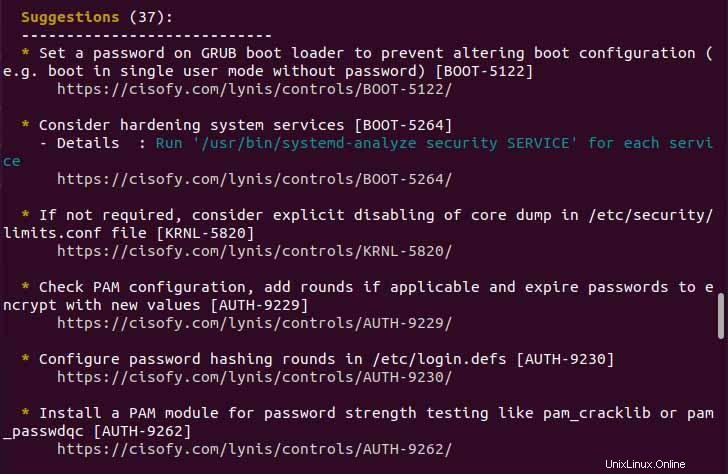
Návrhy
Vytvořte si vlastní profil Lynis
Lynis používá profily, aby měla sadu předdefinovaných možností pro auditování systému. Auditování na konkrétním test-id můžete přeskočit vytvořením vlastního profilu a použitím direktivy skip-test spolu s testovacím ID. V níže uvedeném příkladu jsem vytvořil vlastní profil (custom.prf) a přidal direktivu skip-test spolu s testovacím ID jednou na řádek. V zásadě můžeme přeskočit test na varování, které považujeme za vhodné pro systém.
$ sudo vim /etc/lynis/custom.prf

Uložte a spusťte auditování systému znovu, uvidíte, že dvě z předchozích varování lynis vynechal.

Výsledek po přeskočení varování.
Závěr
V tomto článku se naučíme auditovat systém pomocí Lynis a zkontrolovat opravy varování spolu s návrhy na posílení zabezpečení systému. Pokud chcete, můžete se dozvědět více z jeho oficiálních stránek. Děkujeme, že jste si přečetli tento článek.